

Gina Barrow가 마지막으로 업데이트 : July 29, 2017
"다운로드 방법 삭제 된 동영상 iCloud에서? iPhone 6에서 쓸모가 없다고 생각한 오래된 사진과 비디오를 삭제했지만 지금은 나에게 매우 중요한 하나의 비디오가 삭제되었습니다. iCloud에서 삭제 된 비디오를 어떻게 검색합니까?” 도움! ~ BrittanyJ.
iCloud는 모든 iOS 기기를 동기화하는 데 사용되는 놀라운 기능을 갖춘 간단한 온라인 저장 서비스입니다. iPhone, iPod touch, iPad 및 Mac의 모든 콘텐츠를 한 곳에서 동기화할 수 있습니다. 여행 중일 때 iPhone에 저장된 모든 사진과 비디오를 자동으로 동기화하고 iCloud에 연결된 모든 iOS 장비에서 보고 접근할 수 있습니다. 대부분의 iOS 사용자는 이제 쉽고 편리한 저장 액세스를 위해 iCloud에 등록했습니다.
그러나 다음과 같은 파일을 삭제하는 등 원치 않는 사고가 발생한 경우 사진 및 비디오를 쉽게 다운로드하고 iCloud 계정에서 iPhone으로 복원 할 수 있습니다. 이것이 클라우드 스토리지가 얼마나 강력하고 놀라운 기술이 진화했는지입니다. 이 기사에서는 다운로드하는 몇 가지 쉬운 방법에 대해 알아 봅니다. 삭제 된 동영상 iCloud에서 전체 기능을 탐색하고 사용하는 방법에 대해 설명합니다. 또한 iPhone의 다른 파일을 복원하는 데 매우 유용한 다른 방법을 발견하게됩니다.
몇 년 동안 소프트웨어 개발에 주력하여 iOS 사용자를 위한 데이터 복구 문제를 처리하는 강력하고 안정적인 도구를 만들었습니다.
다음은 귀하를 위한 팁입니다. 다운로드 FoneDog IOS 데이터 복구 iCloud/iTunes에서 또는 기기에서 직접 삭제된 비디오를 복구합니다. 타사 소프트웨어를 돕고 싶지 않은 경우를 위해 아래에 다른 솔루션도 수집했습니다.
iOS 데이터 복구
사진, 비디오, 연락처, 메시지, 통화 기록, WhatsApp 데이터 등을 복구하십시오.
iPhone, iTunes 및 iCloud에서 데이터를 복구하십시오.
최신 iPhone 및 iOS와 호환됩니다.
무료 다운로드
무료 다운로드

1 부분. iCloud에서 삭제 된 비디오를 다운로드하는 방법2 부분. FoneDog iOS 데이터 복구로 iCloud 백업에서 삭제 된 비디오 다운로드3 부분. FoneDog iOS 데이터 복구로 iTunes 백업 파일에서 복구4 부분. iPhone 장치에서 직접 삭제 된 비디오 복구5 부분. 비디오 가이드 : iCloud 백업에서 삭제 된 비디오를 가져 오는 방법?6 부분. 권장 사항
삭제 된 비디오 일반적으로 "최근 삭제됨"iPhone 및 기타 iOS 기기의 앨범, XXXX 일 동안 머물러 있어야합니다. 그런 다음 iCloud 저장소에 설정된 연결된 모든 장치에서 비디오가 영구적으로 제거됩니다. 당신은 복구 할 30 일 밖에 주어지지 않기 때문에 삭제 된 동영상 다시, 당신은 그것을 빨리해야 할 수도 있습니다. ICloud에는 모든 앱, 사진 및 비디오를위한 휴지통이 없습니다. 모든 것이 한 달 동안 유지되므로 요즘은 복원하거나 영구적으로 삭제하려는 경우 작성 또는 중단됩니다. 유예 기간이 지나면 iCloud 백업에서 영구히 삭제되며 해당 프로세스는 취소 할 수 있습니다. 다음은 복원하는 방법에 대한 도움말입니다. 삭제 된 동영상 iCloud 백업 사용 :
iCloud.com을 입력하고 삭제 된 비디오 복원

그러나 복구가 필요한 경우 삭제 된 동영상 타사 복구 소프트웨어를 사용하지 않는 한 해당 파일을 검색 할 수있는 다른 옵션은 없습니다. 모든 복구 프로그램이 실제로 약속 한대로 작동하는 것은 아니지만보다 적은 시간에 필요한 모든 정보를 전문적으로 검색 할 수있는 복구 프로그램이 있습니다. FoneDog IOS 데이터 복구 전세계 수백만 사용자가 신뢰하는 모든 iOS 기기 및 버전과 호환됩니다. 이 방법 알아보기 FoneDog IOS 데이터 복구 당신을 위해 힘든 일을 할 수 있습니다.
이미 iCloud 백업이 있고 중요한 삭제 된 비디오를 다운로드하려면 FoneDog iOS 데이터 복구를 사용하십시오. 이 소프트웨어는 빠르고 사용자 친화적 인 방식으로 삭제 된 비디오를 복구하는 데 도움이됩니다. 이 소프트웨어를 사용하면 나머지 휴대 전화 앱 및 파일을 손상시키지 않고 삭제 된 비디오 만 복구 할 수 있습니다.
에 대한 검색 FoneDog IOS 데이터 복구 온라인 안내에 따라 소프트웨어를 다운로드하고 설치하십시오. 설치가 성공적으로 완료되면 프로그램을 실행하여 사용을 시작하십시오.
프로그램의 왼쪽 모서리 메뉴에서을 클릭하십시오. "iCloud 백업 파일에서 복구"회복을 시작하십시오.
기본 화면에서 iCloud 계정에 로그인하라는 메시지가 표시됩니다. 걱정 마세요. FoneDog IOS 데이터 복구 귀하의 프라이버시 권리를 존중합니다. 모든 사용자 이름과 암호는 프로그램에 저장되지 않습니다.
로그인 한 후 최근 백업 목록에 날짜와 시간이 표시됩니다. 가장 최근 백업 파일을 참조하여 다운로드 할 수 있습니다.
올바른 백업을 선택하면 프로그램이 파일을 검색하고 압축을 풀어 복구 된 모든 비디오의 범주를 표시합니다. 모든 삭제 된 동영상 카메라 롤 또는 App 비디오 폴더 아래에 있습니다. 필요한 항목을 선택하고 각 항목 옆의 상자에 체크 표시를하고 "복구". 이렇게하면 컴퓨터에서 파일 위치를 선택하라는 메시지가 나타납니다. 자신에게 편리한 폴더를 만드십시오. 놓칠 수없는 :
놓칠 수없는 :
iPhone 7에서 백업없이 삭제 된 비디오를 검색하는 방법
iCloud 백업에서 삭제 된 연락처를 복원하는 방법?
내부에는 다른 백업 옵션이 있습니다. FoneDog IOS 데이터 복구 소프트웨어. 또한 iPhone 자체에서 직접 삭제 된 비디오를 복구하고 iTunes 백업 파일에서 삭제 된 비디오를 복구 할 수 있습니다. 다른 복구 옵션을 수행하려면 다음 단계를 수행하십시오.
당신이 사용한 적이 있다면 iTunes 아이폰 파일을 백업, 당신은 또한 복구 할 수 있습니다 삭제 된 동영상 거기에서. 회복 삭제 된 동영상 FoneDog iOS 데이터 복구를 사용하여 iTunes 백업 파일을 추출해야 중요한 백업 만 구체적으로 선택할 수 있습니다.이 과정을 수행하려면 아래의 가이드를 따르십시오.
컴퓨터에서 FoneDog IOS 데이터 복구 소프트웨어를 사용하고 iPhone을 USB 케이블로 연결하십시오.
프로그램의 메인 화면 메뉴에서 "iTunes 백업 파일에서 복구"복구 프로세스를 시작하십시오.
백업 옵션 화면에서 가장 최근의 백업 또는 삭제 날짜 이전에 만들어진 백업을 선택하십시오. 또한 iTunes를 사용하여 연결되고 백업 된 다른 iOS 장치도 표시됩니다. 자신의 장치 이름과 최근 백업 목록을 클릭하십시오.
FoneDog IOS 데이터 복구 이제 복구 절차 및 네트워크 연결에 따라 상당한 시간이 소요될 수 있습니다. iPhone 장치를 검색 한 후 프로그램은 iTunes 백업을 바로 추출합니다.
전체 백업 파일이 화면에 표시되며 사진 및 비디오 범주에서 필요한 파일을 선택하고 필요한 비디오를 찾은 다음 "복구". 이렇게하면 컴퓨터에 복구 된 모든 파일의 폴더가 생성됩니다.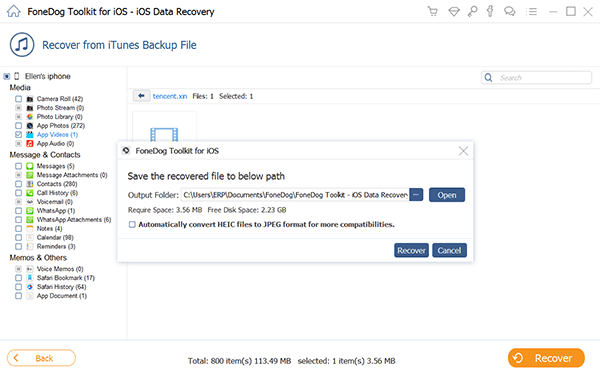
가장 좋은 복구 옵션 삭제 된 동영상 iPhone 장치 자체에서 직접 스캔하는 것입니다. 동영상이 기기에서 삭제되면 일반적으로 휴대전화 내부 메모리 어딘가에 남아 있으며 복구 프로그램을 통해서만 복구할 수 있습니다. 이 프로세스를 수행하려면 다음 가이드를 따르세요.
이미 설치 및 다운로드 한 경우 FoneDog IOS 데이터 복구, 프로그램을 실행하고 "iOS 기기에서 복구"메뉴 옵션에서. 
원래 케이블을 사용하여 iPhone을 컴퓨터에 연결하여 스캔 프로세스를 시작하십시오. 복구 프로세스 중 중단을 피하십시오. 딸깍 하는 소리 스캔 시작 를 허용 FoneDog IOS 데이터 복구 소프트웨어를 사용하여 전체 장치를 철저히 검사합니다.
검사가 끝나면 화면에 전체 파일이 복구 된 것을 볼 수 있으며 사진 및 비디오 범주로 이동하여 삭제 된 동영상. 일단 당신이 복구하고자하는 항목에 대한 상자에 진드기를 발견하고 "복구". 이렇게하면 파일 폴더 위치를 선택하여 컴퓨터에 폴더를 만들어서 iPhone으로 다시 전송하거나 복사 할 수 있습니다. 관련 자습서 :
관련 자습서 :
iOS 기기에서 손실되거나 누락 된 미디어 파일을 복구하는 방법
빠른 가이드 : iPhone에서 손실 된 음성 메모를 복구하는 방법
데이터 손실을 인식하자마자 iPhone 사용을 즉시 중단하는 것이 중요합니다. 영향을받는 장치를 계속 사용하면 검색중인 데이터를 덮어 쓸 수 있으며 영구적 인 손실이 발생할 수 있습니다.FoneDog IOS 데이터 복구 iOS 파일 복구를위한 완벽한 파트너입니다. 미리보기 옵션을 통해 찾고 있던 파일이 손상되지 않았는지 확인한 다음 선택적으로 복구 할 수 있습니다. 백업이 매우 중요하기는하지만, 필요한 모든 것을 완벽하게 지원하지는 못하는 모든 경우에 모든 파일이 FoneDog IOS 데이터 복구. 또한 iTunes 및 iCloud 파일과 같은 백업에서 복원 할 수있는 유연한 소프트웨어입니다. 이제 백업이 실패하거나 휴대 전화에서 불행한 사건이 발생했을 때 어떻게해야하는지 알 수 있습니다. FoneDog IOS 데이터 복구 당신을 위해 그 기억을 저장할 것입니다.
코멘트 남김
Comment
Hot Articles
/
흥미있는둔한
/
단순한어려운
감사합니다! 선택은 다음과 같습니다.
우수한
평가: 4.7 / 5 ( 79 등급)